Jak aktualizovat Android: Kompletní průvodce a užitečné rady
Chcete, aby váš Android telefon nebo tablet fungoval plynule, bezpečně a podporoval nejnovější aplikace? Aktualizace systému je klíčovým krokem, jak toho dosáhnout. Přečtěte si náš jednoduchý návod, jak na to, a zjistěte, proč byste aktualizaci nikdy neměli odkládat.

Proč aktualizovat Android?
Aktualizace systému Android přináší nejen opravy chyb, ale také důležitá zabezpečení. Nové verze chrání váš telefon před hackery a škodlivým softwarem, což je v dnešní době nezbytné. Bez aktualizací je váš telefon zranitelný.
Kromě bezpečnosti nabízí aktualizace také:
– Zlepšení výkonu: opravy chyb a optimalizace systému
– Moderní funkce: přístup k nejnovějším aplikacím a nástrojům
– Kompatibilitu: zajištění, že všechny aplikace a služby fungují správně
I když se občas stane, že aktualizace způsobí dočasné problémy (například nesprávné zobrazení kapacity baterie), výrobce obvykle rychle vydá opravný balíček. Obavy tedy nejsou na místě.
Jak zjistit verzi Androidu na vašem zařízení
Před aktualizací je dobré zjistit, jakou verzi systému máte aktuálně nainstalovanou. Postupujte takto:
1. Otevřete Nastavení
2. Přejděte do sekce O telefonu (o tabletu) nebo Informace o zařízení
3. Zvolte Informace o softwaru – zde najdete číslo verze Androidu. Díky této informaci snadno zjistíte, zda váš systém potřebuje aktualizaci.
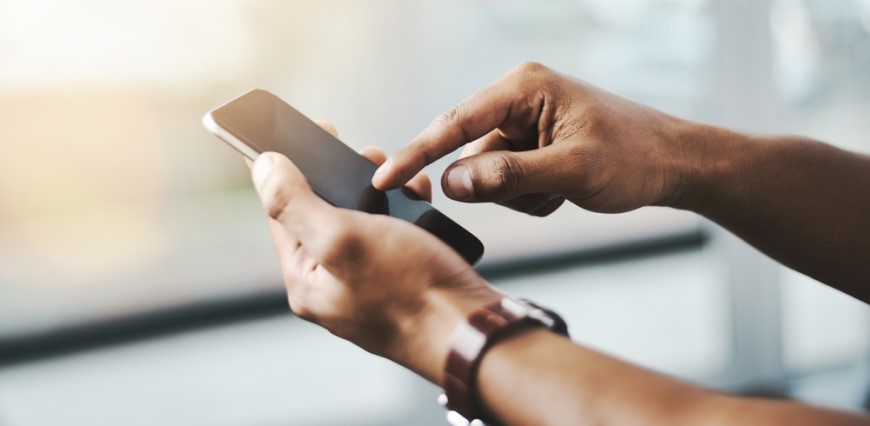
Jak aktualizovat Android krok za krokem
Většina aktualizací se na vašem zařízení objeví automaticky jako oznámení. Stačí ji potvrdit a systém ji nainstaluje za vás. Výjimkou je situace, kdy máte automatické aktualizace vypnuté – v tom případě je třeba aktualizaci zkontrolovat a spustit ji ručně. V každém případě se ale aktualizace vyplatí: stačí pár minut a váš telefon může být rychlejší, chytřejší a bezpečnější! Jak na to?
1. Připojte se k Wi-Fi – aktualizace bývají datově náročné
2. Otevřete Nastavení
3. Přejděte do sekce Aktualizace softwaru nebo Systém
4. Klikněte na Zkontrolovat aktualizace
5. Pokud je dostupná nová verze, zvolte Stáhnout a nainstalovat
6. Postupujte podle pokynů na obrazovce
7. Po dokončení instalace se telefon automaticky restartuje
Tipy pro bezproblémovou aktualizaci:
– Zajistěte, aby baterie byla nabitá alespoň na 50 %, nebo telefon připojte k nabíječce
– Ujistěte se, že máte dostatek volného místa v uložišti
– Nechte zapnuté automatické aktualizace, abyste systém nemuseli hlídat
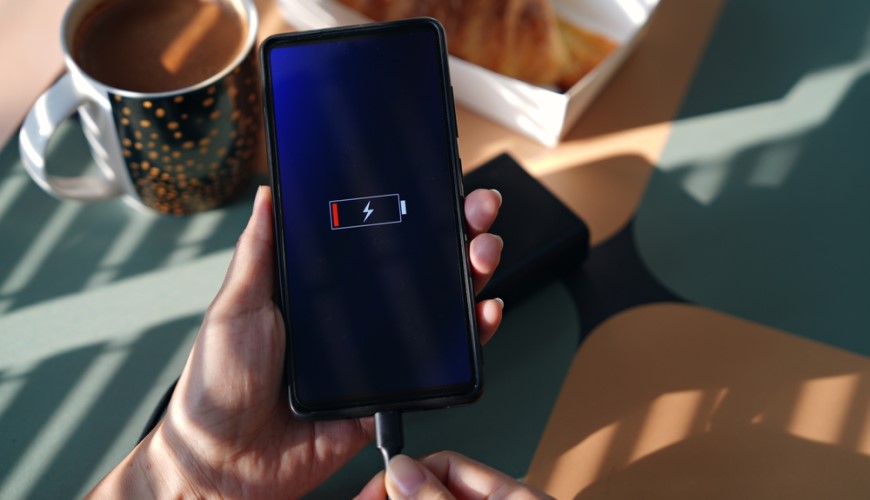
Co dělat, když aktualizace není dostupná?
U starších zařízení může výrobce přestat vydávat nové aktualizace (například modely vydané před více než 3–4 lety obvykle s podporou aktualizací končí). V takovém případě máte dvě možnosti:
1. Oficiální řešení: Některé značky, například Samsung, umožňují aktualizaci přes nástroje jako Smart Switch. Stačí připojit telefon k počítači a postupovat podle pokynů.
2. Neoficiální aktualizace: Pokud oficiální podpora skončila, můžete využít alternativní ROM (například LineageOS). Neoficiální aktualizace mohou být však složité na instalaci a hrozí riziko poškození zařízení. Tento postup proto doporučujeme svěřit odborníkům.
Vyplatí se aktualizovat Android?
I když aktualizace může mít svá rizika, její přínosy výrazně převažují:
PRO: Získáte zabezpečení a ochranu před hrozbami, plynulý chod aplikací, moderní funkce a opravu chyb i stabilnější výkon.
PROTI: Je možné, že aktualizace vyvolá dočasné problémy a je také náročná na data a uložiště telefonu.
Pokud chcete, aby váš telefon nebo tablet fungoval bez problémů a dlouhodobě vás chránil, aktualizace je však nezbytná.

Když už aktualizace nestačí…
Pokud máte zařízení, které již nepodporuje nové verze systému, je čas zvážit nákup nového telefonu. Moderní smartphony přicházejí s aktuálními verzemi Androidu a slibují podporu na několik let dopředu.
***
Prohlédněte si smartphony Android a vyberte si model s dlouhou softwarovou podporou!
Související články:
Recenze: Xiaomi 14T aneb na vrcholu střední třídy
Recenze: Google Pixel 9 má co nabídnout
Recenze: Vivo V40 Lite - Vivo la vida aneb favorit střední třídy















